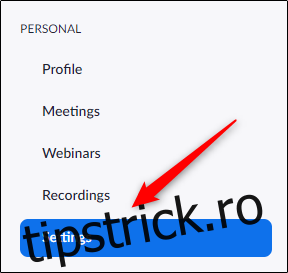Găzduirea unei întâlniri Zoom cu un număr mare de participanți poate fi dificilă. Adăugarea unui co-gazdă la sesiunea dvs. vă permite să partajați privilegiile de gazdă, permițându-le să preia o parte din volumul de muncă, cum ar fi gestionarea participanților și partajarea ecranului. Iată cum se face.
Cuprins
Activați setarea Co-gazdă în Zoom
Înainte de a putea adăuga un co-gazdă la o conferință video Zoom, va trebui să activați setarea. Pentru a face acest lucru, mergeți la Portalul web Zoom, conectați-vă la contul dvs. Zoom, apoi selectați fila „Setări”.
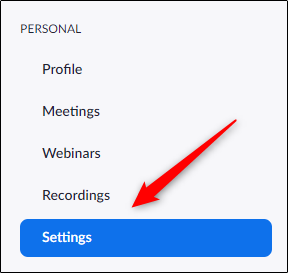
Acum veți fi în fila Întâlnire din meniul Setări. Aici, derulați în jos până când găsiți opțiunea „Co-Host”.
Zoom are o mulțime de opțiuni pe această pagină, așa că este ușor să treci cu vederea ceva. Pentru a ușura lucrurile, vă recomandăm să utilizați comanda rapidă de la tastatură „Control+F” (Command+F pentru Mac) și să tastați „co-gazdă” în caseta de căutare.
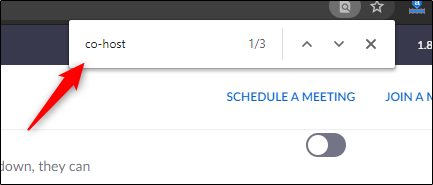
Utilizarea funcției de căutare vă va aduce exact acolo unde trebuie să vă aflați. Comutați pe glisorul de lângă opțiunea „Co-gazdă” pentru a activa funcția de co-gazdă a Zoom.
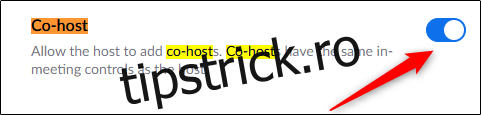
Cu această opțiune activată, gazda poate acum atribui o co-gazdă la o întâlnire. Co-gazda are aceleași controale în cadrul întâlnirii ca și gazda. Cu toate acestea, un co-gazdă nu poate începe întâlnirile programate de gazdă.
Adăugați un co-gazdă într-o întâlnire Zoom
Pentru a desemna un participant ca co-gazdă, va trebui mai întâi să selectați butonul „Gestionați participanții” din partea de jos a ferestrei apelului conferință în timpul unui apel Zoom.
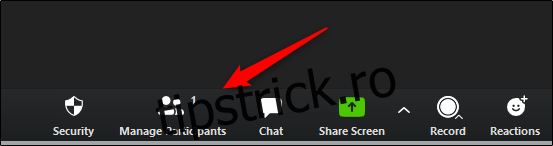
O listă de participanți va apărea în panoul din dreapta. Aici, plasați cursorul peste numele participantului pe care doriți să îl faceți co-gazdă și selectați opțiunea „Mai multe”.
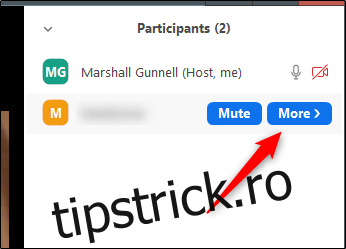
Din meniul care apare, selectați „Faceți co-gazdă”.
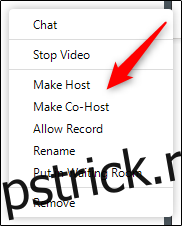
Va apărea un mesaj pop-up care confirmă că doriți să faceți din acest participant co-gazdă a întâlnirii dvs. Selectați butonul „Da” pentru a continua.
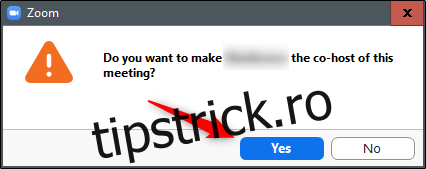
Verificați dacă participantul selectat are eticheta (Co-gazdă) lângă numele său.
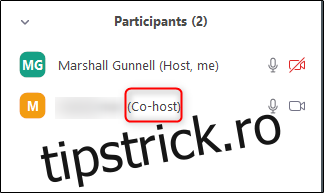
Eliminați un co-gazdă într-o întâlnire Zoom
Dacă doriți să revocați privilegiile de co-gazdă, plasați cursorul peste numele co-gazdă, faceți clic pe opțiunea „Mai multe”, apoi selectați „Retrage permisiunea de co-gazdă” din meniu.
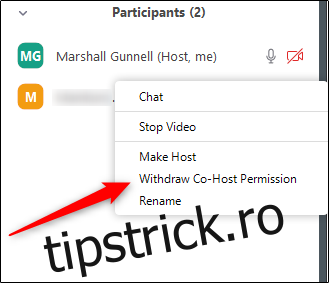
Puteți adăuga un număr nelimitat de co-gazdă la o întâlnire Zoom folosind această metodă. Dacă trebuie să părăsiți întâlnirea mai devreme decât vă așteptați, asigurați-vă că treceți peste privilegiile de găzduire înainte de a o face, altfel videoconferința se va încheia brusc în momentul în care părăsiți apelul.